Exemplu de stabilire a sistemului de plăți
Lecția explică un sistem detaliat de plată Yandeks.Kassa exemplu de configurare.
Notă. Începând cu protocolul versiunea 3.0, compania Yandex a simplificat foarte mult de conectivitate pentru comercianții cu amănuntul on-line, pe baza „Manager de 1C-Bitrix site-ului.“
După semnarea contractului de către Yandex:
- Partea administrativă a produsului în secțiunea Shop> Setări> sisteme de plată, de a crea un sistem de plată.
- În selectați Yandeks.Kassa (Yandex) ca un handler.
- Identificați tipul de plată prin Yandex în tipul de sistem de plăți.
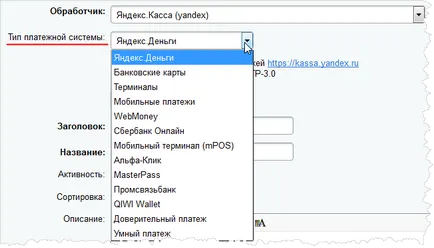
Notă: Pentru a utiliza diferitele tipuri de plăți în cadrul aceluiași sistem de plată, selectați plata inteligentă. În caz contrar, pentru fiecare tip de plată trebuie să creați propriul sistem de plată.
Notă: În exemplul nostru, toate setările sunt aceleași pentru toate tipurile de contribuabili, așa că le vom întâlni pe setările implicite din secțiunea din fila a handler SS. Dacă este necesar, setări individuale, puteți specifica tipul de același nume în fila plătitorului.
În plus, unele setări pot fi completate automat din sensul de afaceri comune și nu vor apărea pe formular. Într-o astfel de situație pentru care sunt afișate în forma ar trebui să utilizeze arată toate.
- A se păstra ID-ul în ALC. camera magazinului în LAC veți obține de la Yandex la încheierea contractului.
- A se păstra parola (shopPassword) din magazinul dvs. cerere pentru Yandex.
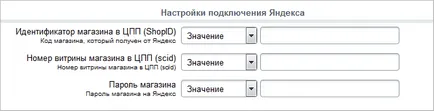
Atenție! Raspunsul vine de la Yandex prin HTTPS. Verificați legătură cu acest protocol se face cu inspecția HTTPS. Dacă site-ul este setat la „Bitrix Web Mediu.“ VM «BitrixVM». atunci totul va funcționa „din cutie.“
În cazul în care site-ul este instalat pe alt server, aveți nevoie pentru a personaliza lucrările de pe acest protocol.
Modalități de pagini cu un mesaj despre plata cu succes sau eroare poate fi, dacă este necesar, schimbați modulul în setările de magazin pe Internet: